<ol><li>核心方案是使用vscode自带的“remote - ssh”扩展实现无缝远程php开发;2. 需依次安装扩展、配置ssh连接(如ssh user@ip写入~/.ssh/config)、建立远程连接并打开项目文件夹;3. 在远程窗口安装php intelephense和php debug等扩展以获得完整开发功能;4. 其优势在于环境一致、免同步、性能好、安全性高;5. 配置xdebug时需注意版本差异(php 8+用xdebug.mode=debug)、设置正确client_host或启用discover_client_host、开放防火墙端口、配置launch.json的pathmappings;6. 优化建议包括使用ssh密钥认证、配置~/.ssh/config别名与保活、禁用冗余扩展、排除文件监视目录、保障服务器资源与网络稳定性。</li></ol>

用VSCode连接PHP远程服务器进行开发,最核心且高效的方案就是利用VSCode自带的“Remote - SSH”扩展。它能让你在本地VSCode界面上,像操作本地文件一样直接编辑、调试远程服务器上的PHP代码,这种体验几乎是无缝的,极大地提升了远程开发的效率和舒适度。
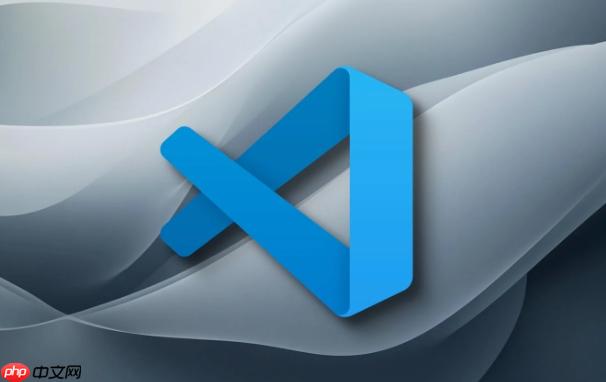
要开始你的VSCode远程PHP开发之旅,你需要进行以下几个关键步骤:
安装“Remote - SSH”扩展: 打开VSCode,进入扩展视图(Ctrl+Shift+X),搜索并安装“Remote - SSH”扩展。这是实现远程连接的基础。

配置SSH连接:
安装完成后,你会发现VSCode左侧多了一个“远程资源管理器”图标。点击它,或者直接按 F1 (Command Palette),输入 Remote-SSH: Connect to Host...。
选择“Add New SSH Host...”,然后输入你的服务器连接信息,格式通常是 ssh user@your_server_ip 或 ssh user@your_domain。例如:ssh root@192.168.1.100。
VSCode会提示你选择一个SSH配置文件来保存这些信息,通常是默认的 ~/.ssh/config。选择后,连接信息就会被写入这个文件。
建立连接: 在远程资源管理器中,找到你刚刚添加的SSH主机,点击连接图标。首次连接可能需要输入密码,或者如果你配置了SSH密钥,则会自动通过密钥认证。 连接成功后,VSCode会弹出一个新窗口,这个新窗口就是连接到远程服务器的VSCode实例。你会看到状态栏变成了绿色,表示你当前处于远程模式。

打开远程文件夹:
在新弹出的VSCode窗口中,点击“打开文件夹”按钮,或者 F1 输入 Remote-SSH: Open Folder...。
输入你在远程服务器上的PHP项目路径,例如 /var/www/html/your-php-project。VSCode会加载这个远程文件夹,并显示在文件资源管理器中。
安装远程扩展: 一旦你连接到远程服务器并打开了项目文件夹,VSCode会提示你在远程主机上安装推荐的扩展。对于PHP开发,你至少需要安装“PHP Intelephense”和“PHP Debug”等扩展。这些扩展会自动安装到远程服务器上的VSCode Server中,而不是你的本地机器,确保了代码智能提示、语法检查和调试功能都能正常工作。
从此刻起,你就可以像在本地一样编辑代码、使用终端、甚至配置调试器,所有操作都直接在远程服务器上进行,极大地简化了开发流程。
立即学习“PHP免费学习笔记(深入)”;
我个人觉得,选择VSCode远程SSH进行PHP开发,最直接的感受就是它彻底解决了“环境不一致”和“文件同步”这两大痛点。以前我们可能需要用FTP/SFTP工具把代码传到服务器,或者在本地跑一个虚拟机,再或者用Docker容器,但总归没有直接在远程服务器上操作来得痛快。
首先,体验上的无缝衔接。你几乎感觉不到代码是跑在远程机器上的。所有的文件操作、搜索、替换、甚至Git操作,都和本地开发一样流畅。这意味着你的开发环境就是实际运行环境,大大减少了“在我机器上能跑,到服务器就不行”的尴尬局面。
其次,开发环境的高度一致性。PHP项目通常依赖特定的PHP版本、扩展、Web服务器(Nginx/Apache)以及数据库。远程SSH直接在服务器上工作,确保了你开发时所依赖的环境,和最终部署的环境是完全一致的。这对于多人协作项目尤其重要,大家都在同一个基准上工作,避免了本地环境差异带来的各种奇葩问题。
再来,性能上的考量。对于一些资源密集型或大型PHP项目,如果把整个项目拉到本地运行,可能对本地机器的性能是个不小的考验。而远程SSH开发,直接利用服务器的计算资源,你的本地机器只需要负责显示界面和处理键盘鼠标输入,计算和存储都在远程,这对于笔记本用户或者配置不高的机器来说,简直是福音。
最后,安全性和便利性。敏感代码或数据不需要落地到你的本地机器,这在某些对安全性要求较高的项目中是很有优势的。而且,你可以在任何有VSCode的机器上,通过SSH连接到你的开发服务器,随时随地开始工作,这种便利性是传统开发模式难以比拟的。
远程PHP调试,尤其是XDebug的配置,确实是新手常常栽跟头的地方。我见过太多因为XDebug配置不对,导致调试器死活连不上的案例。这里我总结了一些常见的坑和对应的解决方案。
最核心的逻辑是:XDebug在服务器上运行,它需要知道你的本地VSCode客户端的IP地址才能把调试信息发过来。这个“本地IP”经常被误解。
XDebug版本与配置指令的差异:
PHP 7.4及以下版本,XDebug配置通常是 xdebug.remote_enable=1 和 xdebug.remote_autostart=1。
但从PHP 8.0开始,XDebug 3.x版本引入了新的配置模式。你需要使用 xdebug.mode=debug 和 xdebug.start_with_request=yes。
务必确认你的PHP版本对应的XDebug配置指令。比如在 php.ini 中:
; For XDebug 3.x (PHP 8.0+) xdebug.mode = debug xdebug.start_with_request = yes xdebug.client_host = 172.17.0.1 ; 替换为你的本地IP或网关IP xdebug.client_port = 9003 ; 确保与VSCode配置一致 xdebug.log = /tmp/xdebug.log ; 调试日志,排查问题神器 ; For XDebug 2.x (PHP 7.x) ; xdebug.remote_enable = 1 ; xdebug.remote_autostart = 1 ; xdebug.remote_host = 172.17.0.1 ; 替换为你的本地IP或网关IP ; xdebug.remote_port = 9000 ; 确保与VSCode配置一致 ; xdebug.remote_log = /tmp/xdebug.log
关键: xdebug.client_host (或 remote_host) 应该设置为你的本地机器在服务器网络中的IP地址。如果你的服务器和VSCode客户端在同一个局域网,就是你本地机器的局域网IP。如果服务器在云端,而你的本地机器通过公网访问,那这个IP可能就是你的公网IP,或者更常见的是,如果服务器和你的VSCode是通过SSH隧道连接的,XDebug可能会尝试连接到SSH隧道的另一端。一个更省心的做法是设置 xdebug.discover_client_host=1 (XDebug 3.x),让XDebug自动探测客户端IP,但这要求服务器能访问到客户端。
防火墙问题:
这是最常见的“连接不上”的原因。你的服务器防火墙(如 ufw, firewalld)或者云服务商的安全组/网络ACL(如AWS Security Groups, Azure NSG)需要放行XDebug的端口(默认是9003,XDebug 2.x默认是9000)。
确保这个端口对你的VSCode客户端IP是开放的。
VSCode launch.json 配置:
在你的PHP项目根目录下,创建一个 .vscode/launch.json 文件。这是VSCode调试器的配置。
{
"version": "0.2.0",
"configurations": [
{
"name": "Listen for XDebug",
"type": "php",
"request": "launch",
"port": 9003, // 确保与服务器php.ini中xdebug.client_port一致
"pathMappings": {
"/var/www/html/your-php-project": "${workspaceFolder}"
}
},
{
"name": "Launch currently open script",
"type": "php",
"request": "launch",
"program": "${file}",
"cwd": "${fileDirname}",
"port": 9003,
"pathMappings": {
"/var/www/html/your-php-project": "${workspaceFolder}"
}
}
]
}port: 必须和服务器 php.ini 中配置的 XDebug 端口一致。pathMappings: 至关重要! 告诉VSCode如何将远程服务器上的文件路径映射到你的VSCode工作区路径。例如,如果你的PHP项目在服务器上是 /var/www/html/your-php-project,而你在VSCode中打开的根目录是 ${workspaceFolder},那么就需要这样映射。没有这个,断点会失效。排查流程:
php -m | grep xdebug,或者通过浏览器访问一个包含 phpinfo(); 的PHP文件,搜索“xdebug”确保它已加载。php.ini 中配置 xdebug.log = /tmp/xdebug.log (确保路径可写),查看日志文件,它会告诉你XDebug尝试连接到哪个IP和端口,以及是否有错误。netstat -tulnp | grep 9003 (或9000),看XDebug是否正在监听端口。telnet your_server_ip 9003,看是否能连接上XDebug端口。如果连接不上,那就是网络或防火墙问题。解决这些问题后,启动VSCode的“Listen for XDebug”配置,然后在浏览器中访问你的PHP页面,XDebug应该就能顺利连接到VSCode并开始调试了。
虽然VSCode远程SSH体验已经非常棒了,但在实际使用中,我们还是会遇到一些小卡顿或者效率不高的地方。作为长期使用者,我有一些心得可以分享,这些小技巧能让你的远程开发体验更上一层楼。
SSH连接的优化:
.pub 文件内容)添加到服务器的 ~/.ssh/authorized_keys 文件中。这样下次连接就无需输入密码了。~/.ssh/config 文件来管理你的远程主机。你可以为每台服务器设置别名、用户、端口、密钥路径,甚至保持连接活跃的设置。Host my_php_dev_server
HostName your_server_ip_or_domain
User your_ssh_username
Port 22
IdentityFile ~/.ssh/id_rsa_for_dev_server # 如果你为不同服务器使用不同密钥
ServerAliveInterval 60 # 每60秒发送一个空包,保持连接活跃,避免长时间不操作断开
ServerAliveCountMax 3 # 尝试3次后如果无响应则断开配置好后,你在VSCode中连接时,直接选择 my_php_dev_server 别名即可。
VSCode设置的调整:
files.watcherExclude 设置来排除一些不必要监视的目录,比如 node_modules、vendor、.git、日志目录等。
在 .vscode/settings.json (项目级别) 或用户设置中添加:{
"files.watcherExclude": {
"**/.git/objects/**": true,
"**/.git/subtree-cache/**": true,
"**/node_modules/**": true,
"**/vendor/**": true,
"**/storage/logs/**": true
}
}网络带宽与稳定性: 这听起来是废话,但却是最基础也最重要的。你的本地网络连接质量直接决定了远程开发的流畅度。一个稳定、高速的网络环境是远程开发体验的基石。如果你的网络不稳定,即使VSCode和服务器配置再完美,也无济于事。
通过这些优化,你的VSCode远程PHP开发体验会更加顺畅和高效,让你真正专注于代码本身,而不是工具带来的摩擦。
以上就是如何用VSCode连接PHP远程服务器 VSCode远程SSH开发PHP项目配置的详细内容,更多请关注php中文网其它相关文章!

PHP怎么学习?PHP怎么入门?PHP在哪学?PHP怎么学才快?不用担心,这里为大家提供了PHP速学教程(入门到精通),有需要的小伙伴保存下载就能学习啦!




Copyright 2014-2025 https://www.php.cn/ All Rights Reserved | php.cn | 湘ICP备2023035733号